|
左のフレームの各種検索項目の第1番目にアーティスト検索というプルダウンメニューがあります。逆三角印をクリックすると登録されている絵画商品のアーティストが縦に並びます。ご希望のアーティストをクリックして選択状態にして下の検索&表示ボタンをクリックすると右のフレームに該当する商品が表示されます。この時、他の検索項目との複数併用が可能です。
|
|
左のフレームの各種検索項目の第2番目に季節検索というプルダウンメニューがあります。逆三角印をクリックすると登録されている絵画商品の季節による仕分け項目が縦に並びます。ご希望の季節をクリックして選択状態にして下の検索&表示ボタンをクリックすると右のフレームに該当する商品が表示されます。この時、他の検索項目との複数併用が可能です。
|
|
左のフレームの各種検索項目の第3番目に柄検索というプルダウンメニューがあります。逆三角印をクリックすると登録されている絵画商品の柄・模様による仕分け項目が縦に並びます。ご希望の柄・模様をクリックして選択状態にして下の検索&表示ボタンをクリックすると右のフレームに該当する商品が表示されます。この時、他の検索項目との複数併用が可能です。
|
|
左のフレームの各種検索項目の第4番目と第5番目に横サイズ・縦サイズ検索というプルダウンメニューがあります。逆三角印をクリックすると登録されている絵画商品の縦横サイズによる仕分け項目が縦に並びます。ご希望のサイズをクリックして選択状態にして下の検索&表示ボタンをクリックすると右のフレームに該当する商品が表示されます。この時、他の検索項目との複数併用が可能です。
|
|
左のフレームの各種検索項目の第5番目に価格検索というプルダウンメニューがあります。逆三角印をクリックすると登録されている絵画商品の価格による仕分け項目が縦に並びます。ご希望の上限価格をクリックして選択状態にして下の検索&表示ボタンをクリックすると右のフレームに該当する商品が表示されます。この時、他の検索項目との複数併用が可能です。
|
|
上記の方法で絵画の検索をすると右のフレームに該当する商品が表示されるわけですが、写真のサイズが小さいため絵画の詳細まではよくわかりません。説明の左にある写真をクリックすると新しくウィンドウが出現し、その中に大きな絵画画像が表示されますのでご確認下さい。その時下のほうに7種類の額縁が出てきます。画像の下の方が隠れてしまうことがありますが、額縁をマウスでクリック&ドラッグすると好きな場所に移動することができますのでお試しください。
|
|
上記の方法で絵画の検索をすると右のフレームに該当する商品が表示されるわけですが、写真のサイズが小さいため絵画の詳細まではよくわかりません。説明の左にある写真をクリックすると新しくウィンドウが出現し、その中に大きな絵画画像が表示されますのでご確認下さい。その時下のほうに7種類の額縁が出てきます。画像の下の方が隠れてしまうことがありますが、額縁をマウスでクリック&ドラッグすると好きな場所に移動することができますのでお試しください。また絵画の左上に額縁を置くことにより実際の雰囲気を確認することができます。また色の名前が表示されているボタンをクリックすることにより後ろの壁の色を変更することもできます。お客様の環境に合わせて実際に飾ったイメージに近い状態を確認した上でご購入して下さい。
|
|
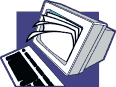

 あらゆる方面から検索が可能です
あらゆる方面から検索が可能です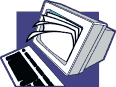

 あらゆる方面から検索が可能です
あらゆる方面から検索が可能です